iOS4.2.1に対応したSn0wBreeze 2.2.1がリリースされました。
CFWを作成出来るようになりました。
Limera1n Exploitを使用したCFWを作成での復元時にはPwned DFUモードに入る必要があります。
そんなPwned DFUに入るのをサポートしてくれるのがiREBです。
たとえば復元時に16xx系(1600、1601、1602等)、25エラーが出る場合はPwned DFUに入れていない場合があります。
この場合はiREBを使用することで回避可能な場合が多いですので試す価値有りかも知れません。
それでは・・・
対応デバイス
下記デバイス + iOS 4.0.x、4.1、4.2.1 に対応しています。
デバイス
- iPhone 3G
- iPhone 3GS
- iPhone 4
- iPhone4-Verizon (日本未販売)
- iPod touch 3G
- iPod touch 4G
- iPad
- Apple TV 2G
準備
iREB ダウンロード
☆iREB☆
上記サイト上部中央部DownloadイメージをクリックするとMac or Winの選択が出るので自分のOSを選択しましょう。
するとダウンロードサイトへ飛びます。
ダウンロードサイトの使い方は【Hotfile の使い方(ダウンロード方法)】を参考にしてみて下さい。
CFW
下記記事を参考にCFWを作成しましょう。
【iPhone / iPod touch / iPad iOS4.2.1 対応脱獄ツール “Sn0wbreeze 2.2.1″】
使用方法
- 上記サイトよりiREBをダウンロード、起動しましょう。

- 自分の目的のデバイス名をクリックします。
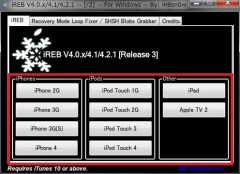
- 5秒後より手順を開始します。
最初の手順はホームボタンとパワーボタンの同時押しです。
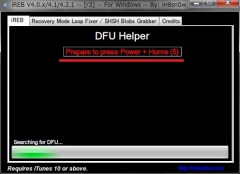
- 10秒間ホームボタンとパワーボタンを同時に押し続けて下さい。
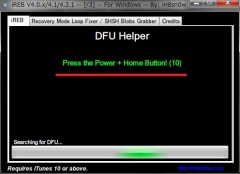
- パワーボタンのみ離します。
ホームボタンはそのまま押し続けます。
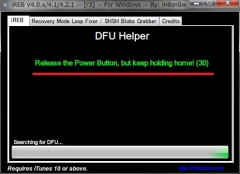
- 画面に変化があれば成功です。
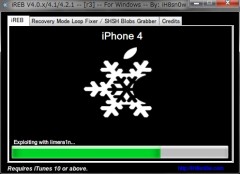
- ウィンドウが出現したらOKをクリックし、iTunesを起動しましょう。
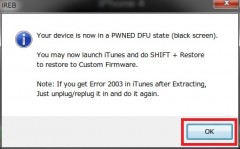
iTunes で復元
- iTunesを起動します。
起動すると直ぐに復元を促すログが出現します。
OKで閉じましょう。
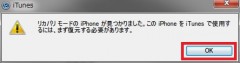
- 復元ボタンを指定のキーを押しながらクリックします。
・Mac
Optionを押しながら”復元”をクリックするとFWを選択する事が出来ます。
・Windows
Shiftを押しながら”復元”をクリックするとFWを選択する事が出来ます。FW選択画面が出現しますので、Sn0wBreezeで作成したCFWを選択します。
iPhone 4の場合は通常sn0wbreeze_iPhone 4-4.2.1.ipswがそれになります。
選択すると復元が開始されますので終了まで待ち、完了したらおしまいです。
お疲れ様でした。
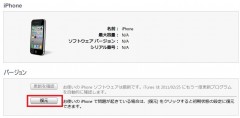
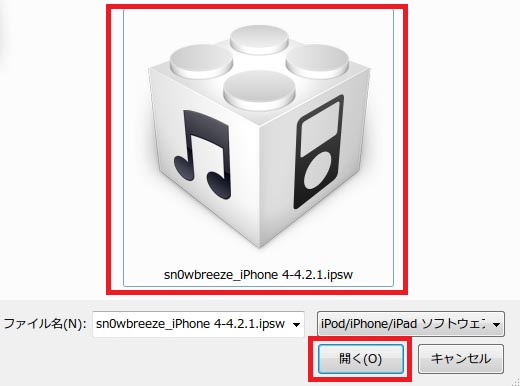



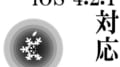
コメント